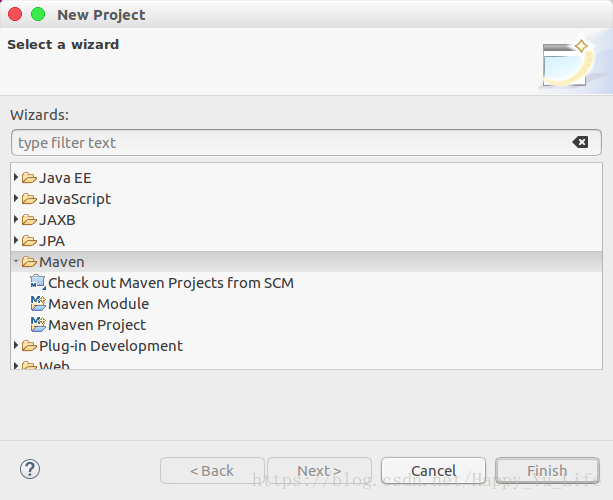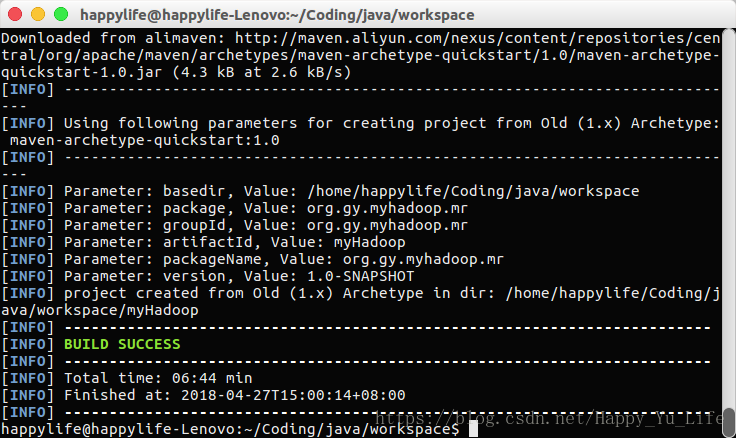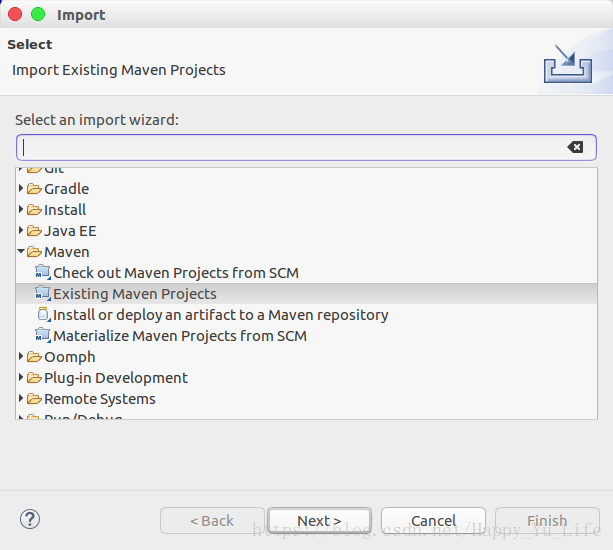比起在Windows下Maven搭建个人觉得Linux操作更为简单。 Maven使用
千篇一律,所有程序安装前提,找到下载源下载安装包(再此假设你的电脑上已经安装JDK)
1、jdk 检查: 打开Terminal 输入
java -version查看具体java版本信息。以下为本人java 版本信息,如尚未提示可自行安装。
2、关于Maven作用相必大家都已经了解,如有不懂可参考MAVEN。
下载Maven:
可自行前往官方网站下载相对应的包,或者在Terminal中下载安装:
wget http://mirrors.cnnic.cn/apache/maven/maven-3/3.5.3/binaries/apache-maven-3.5.3-bin.tar.gz
tar -zxvf apache-maven-3.5.3-bin.tar.gz
ls //查看maven解压缩目录
mv apache-maven-3.5.3 /sof/maven //将 maven 移动到你想移动的目录并重新命名文件夹为maven (此处目录因人异,也可不予执行此条目录放在放下目录)
3、 环境配置
sudo vim /etc/profil
添加如下几行:
MAVEN_HOME=/sof/maven //你的maven安装路径
export MAVEN_HOME
export PATH=${PATH}:${MAVEN_HOME}/bin
配置结束后执行如下命令使得环境变量生效:
source /etc/profile配置结束后执行:

mvn -version 注意图中 Apache Maven 3.5.5 查看是否安装成功。
4. 在Eclipse 中添加Maven组件
新版本Eclipse 中已经集成了Maven组件,点击新建Project弹出的选项框中即可查看到Maven选项:
低版本需要下载并安装,此过程同Win下步骤相同不在此赘述,可参考我另外一篇文章
https://blog.csdn.net/happy_yu_life/article/details/80081349
5. 构建Maven项目,此操作同WIn环境下也及其相似包括两种方法,一是Eclipse图形化界面,不在此赘述,二是通过Terminal
首先创建一个目录用于构造Maven项目:(我采用的路径)
mkdir ~/Coding/java/workspace进入到该目录并创建mvn项目:
cd ~/Coding/java/workspacemaven项目构建这里涉及到一些基础语法,我在此简单介绍,想要了解更多可自行查阅:
Maven基础性知识:
maven使用groupId、artifactId、version表示坐标,每个坐标都唯一的指向一个maven项目,
groupId:项目组织唯一的标识符,一般为反写的公司网址+项目名
artifactId:项目的唯一的标识符,一般为项目名+模块名
version:版本号 x.x.x+版本类型
第一个x表示大版本号
第二个x表示分支版本号
第三个x表示小版本号(可省略)
常见版本类型:
snapshot快照 alpha内部测试 beta公测 release稳定 GA正式发布
这三个属性即可唯一确定一个包。
好了有这些知识就能对maven项目建立命令有个所以然了,回归主题:
在我们目录下执行:
mvn archetype:generate -DarchetypeGroupId=org.apache.maven.archetypes -DgroupId=org.gy.myhadoop.mr -DartifactId=myHadoop -DpackageName=org.gy.myhadoop.mr -Dversion=1.0-SNAPSHOT -DinteractiveMode=false 初次使用可能时间比较久,等待从远程仓库把最新的组建下载到本地:
x提示BUILDSUCCESS!
导入Eclipse中:
6. Hadoop依赖jar下载
同Win环境,见文章